向内置存储器中录音
本节介绍基本录音操作的步骤。您可以所选的话筒灵敏度等级及录音模式进行录音。
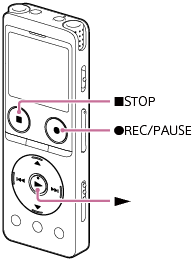
注意
- 如果在录音过程中不小心碰到了数码录音棒或有东西与其发生了接触,则可能会录下沙沙或噼拍的噪音。
提示
- 建议在开始录音前首先进行试录或监听录音。有关监听录音的说明,请参见监听录音音频。
-
默认情况下,录制文件将存储在[
 录音文件] - [文件夹] - [内置内存]下的[FOLDER01]中。若要将录制文件存储到[FOLDER01]之外的文件夹中,请参见更改录制文件的存储器及存储文件夹。
录音文件] - [文件夹] - [内置内存]下的[FOLDER01]中。若要将录制文件存储到[FOLDER01]之外的文件夹中,请参见更改录制文件的存储器及存储文件夹。
-
在HOME菜单上选择[
 录音],然后按
录音],然后按 (播放)。
(播放)。显示窗口中出现录音待机画面。

-
选择用于存储录制文件的存储器(内置存储器)和存储文件夹。
若要将录制文件存储到microSD卡上,您需要更改存储器。在录音待机状态下,从HOME菜单中选择[录音文件夹],然后在开始录音之前选择存储卡选择画面上的[SD 卡]。
-
调整数码录音棒的方向,使其内置话筒(
 )指向目标声源的方向。
)指向目标声源的方向。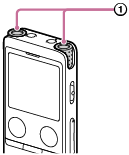
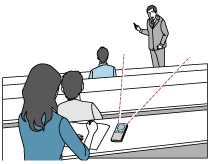
-
按
 REC/PAUSE。
REC/PAUSE。此时显示窗口中将出现
 ,指示已开始录音,同时操作指示灯(
,指示已开始录音,同时操作指示灯( )呈红色亮起。
)呈红色亮起。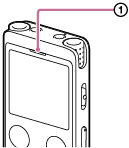
如果按住
 REC/PAUSE,数码录音棒将暂停且无法录音。
REC/PAUSE,数码录音棒将暂停且无法录音。录音时,将显示录音电平指示(
 )。加号(+)之间的间距(
)。加号(+)之间的间距( )代表了录音电平的适当范围。
)代表了录音电平的适当范围。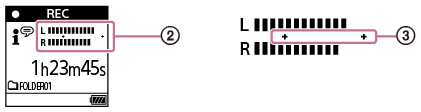
请调节内置话筒的方向或与声源之间的距离,或停止录音并更改内置话筒灵敏度或场景选择的设置,以便在录音时让录音电平落在加号(+)所示的范围内,见下图。
录音电平太低(声音较小)
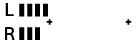
录音电平适当
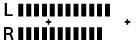
录音电平太高(声音失真)
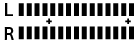
-
若要停止录音,按
 STOP。
STOP。此时将出现[正在保存...] ,继而是录音待机画面。
现在可按
 (播放)播放刚录制的⽂件。
(播放)播放刚录制的⽂件。
注意
- 当显示窗口中出现[正在保存...]时,说明数码录音棒正在将文件保存到存储器中。如果数码录音棒使用的是AC电源,此时切勿断开USB AC适配器(市售),以免造成数据毁坏。
提示
-
播放过程中或在显示窗口中有菜单显示的情况下,仍可按
 REC/PAUSE开始录音。
REC/PAUSE开始录音。 -
在显示窗口中有菜单显示的情况下,仍可按
 REC/PAUSE暂停当前录音。
REC/PAUSE暂停当前录音。 -
录制文件的命名方式为[(录制日期)_(录制时间).(文件格式)](如191010_1010.mp3)。
-
在播放中或播放待机状态下,可通过按住
 REC/PAUSE将数码录音棒置于暂停录音状态,并显示录音电平指示。您可以一边查看录音电平指示,一边调节内置话筒的灵敏度,以免录下不需要的音频数据。
REC/PAUSE将数码录音棒置于暂停录音状态,并显示录音电平指示。您可以一边查看录音电平指示,一边调节内置话筒的灵敏度,以免录下不需要的音频数据。 -
如果在录音期间文件大小达到了最大值(4 GB的LPCM文件,1 GB的MP3文件),文件将被分割,且位于分割点附近的部分录音可能会丢失。
有关单个文件的最长录音时间,请参见最长录音时间。
帮助指南的内容可能会因产品规格的更新而在没有通知的情况下变更。